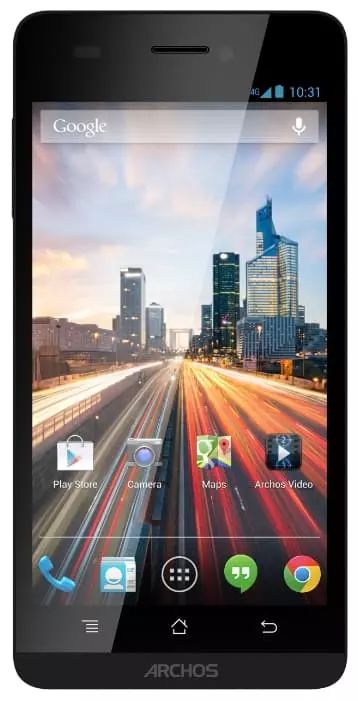Comment localiser un Archos 45 Helium 4G perdu
Archos 45 Helium 4G, comme toute autre chose, peut se perdre. Mais, contrairement à un portefeuille conditionnel, l'appareil mobile possède un certain nombre de fonctionnalités qui vous permettent de localiser Archos 45 Helium 4G. Il n'est pas toujours possible de le faire, mais chaque utilisateur a sa chance, et il est donc important d'avoir une idée des moyens de rechercher.
Comment localiser Archos 45 Helium 4G par géolocalisation
Le meilleur moyen de trouver l'appareil consiste à utiliser la fonction de géolocalisation. Pour y accéder à distance, vous devez utiliser l'outil intégré Localiser votre téléphone ou une application externe.
Trouvez votre téléphone
Chaque smartphone basé sur Android, y compris le Archos 45 Helium 4G, est équipé des services Google. L'un d'eux est Find Your Phone, qui vous aide à retrouver un gadget perdu. Pour le trouver, vous aurez besoin de :
- Accédez à https://www.google.com/android/find via le navigateur sur n'importe quel appareil disposant accès Internet.
- Autoriser dans votre compte Google.
- Dans la liste suggérée, sélectionnez votre téléphone.
Si la géolocalisation est activée sur votre appareil mobile, vous verrez la position de votre appareil à l'écran. De plus, vous pourrez effectuer un certain nombre d'actions supplémentaires :
- appeler ;
- verrouiller votre appareil ;
- effacez votre appareil.
La première option est recommandée, car elle vous permet d'émettre un bip sur votre smartphone, ce qui aidera à détecter le gadget lorsque vous vous en trouverez à proximité. Si le téléphone est introuvable, il est suggéré de verrouiller l'appareil afin que les attaquants ne puissent pas accéder aux informations personnelles.
Utiliser des applications externes
Il est également possible de retrouver un Archos 45 Helium 4G perdu en utilisant des services externes, parmi lesquels il convient de souligner :
- Bitdefender Mobile Security & Antivirus ;
- Android perdu ;
- veille ;
- prey Anti Theft et autres.
Tous ces programmes, ainsi que leurs analogues, sont disponibles en téléchargement gratuit dans la boutique d'applications Google Play Market. Seul hic, la recherche n'est possible que si le logiciel est pré-installé. Vous ne pourrez pas retrouver le smartphone après coup.
Contacter la police
Le téléphone qui a été volé est possible avec l'aide des forces de l'ordre. Et cette méthode aide même si la géolocalisation est désactivée sur l'appareil mobile, car l'emplacement est déterminé par la carte SIM. Avant de contacter la police, préparez une liste des documents nécessaires, y compris le reçu d'achat de l'appareil, ainsi que son IMEI. De plus, n'oubliez pas que les forces de l'ordre aideront à retrouver le Archos 45 Helium 4G volé, pas le smartphone perdu.
Conditions importantes pour trouver un smartphone
Si vous avez perdu Archos 45 Helium 4G, vous ne pouvez retrouver le téléphone que si la géolocalisation est activée sur l'appareil mobile et qu'Internet fonctionne. Sinon, ni Find Your Phone, ni aucune autre application ne pourra détecter le gadget. Et la police ne prend en compte que les signalements de vol de smartphone.
Partagez cette page avec vos amis:Voir également:
Comment flasher Archos 45 Helium 4G
Comment rooter un Archos 45 Helium 4G
Réinitialisation matérielle pour Archos 45 Helium 4G
Comment redémarrer un Archos 45 Helium 4G
Comment déverrouiller un Archos 45 Helium 4G
Que faire si Archos 45 Helium 4G ne s'allume pas
Que faire si Archos 45 Helium 4G ne charge pas
Que faire si Archos 45 Helium 4G ne se connecte pas au PC via USB
Comment faire une capture d'écran sur Archos 45 Helium 4G
Comment réinitialiser le verrouillage FRP sur Archos 45 Helium 4G
Comment enregistrer les appels sur Archos 45 Helium 4G
Сomment mettre à jour Archos 45 Helium 4G
Comment connecter Archos 45 Helium 4G à la télévision
Comment vider le cache sur Archos 45 Helium 4G
Comment sauvegarder son Archos 45 Helium 4G
Comment désactiver les publicités sur Archos 45 Helium 4G
Comment effacer le stockage sur Archos 45 Helium 4G
Comment augmenter la police sur Archos 45 Helium 4G
Comment partager Internet sur Archos 45 Helium 4G
Comment transférer des données vers Archos 45 Helium 4G
Comment déverrouiller le chargeur de démarrage sur Archos 45 Helium 4G
Comment récupérer des photos sur Archos 45 Helium 4G
Comment enregistrer l'écran sur Archos 45 Helium 4G
Comment trouver la liste noire sur Archos 45 Helium 4G
Comment configurer l'empreinte digitale sur Archos 45 Helium 4G
Comment bloquer un numéro sur Archos 45 Helium 4G
Comment activer la rotation automatique sur Archos 45 Helium 4G
Comment configurer ou désactiver une alarme sur Archos 45 Helium 4G
Comment changer la sonnerie sur Archos 45 Helium 4G
Comment activer le pourcentage de batterie sur Archos 45 Helium 4G
Comment désactiver les notifications sur Archos 45 Helium 4G
Comment désactiver Google Assistant sur Archos 45 Helium 4G
Comment désactiver l'écran de verrouillage sur Archos 45 Helium 4G
Comment supprimer une application sur Archos 45 Helium 4G
Comment récupérer des contacts sur Archos 45 Helium 4G
Où est la corbeille sur Archos 45 Helium 4G
Comment installer WhatsApp sur Archos 45 Helium 4G
Comment changer la photo de contact Archos 45 Helium 4G
Comment scanner un QR code sur Archos 45 Helium 4G
Comment connecter Archos 45 Helium 4G sur PC
Comment mettre une carte SD dans un Archos 45 Helium 4G
Comment mettre à jour Play Store sur Archos 45 Helium 4G
Comment installer Google Camera dans Archos 45 Helium 4G
Comment activer le débogage USB sur Archos 45 Helium 4G
Comment recharger le Archos 45 Helium 4G
Comment utiliser l'appareil photo sur Archos 45 Helium 4G
Comment mettre un mot de passe sur Archos 45 Helium 4G
Comment activer la 5G sur Archos 45 Helium 4G
Comment activer la VPN sur Archos 45 Helium 4G
Comment installer des applications sur Archos 45 Helium 4G
Comment insérer une carte SIM dans Archos 45 Helium 4G
Comment activer et configurer NFC sur Archos 45 Helium 4G
Comment régler l'heure sur Archos 45 Helium 4G
Comment connecter un casque à Archos 45 Helium 4G
Comment effacer l'historique du navigateur sur Archos 45 Helium 4G
Comment démonter Archos 45 Helium 4G
Comment masquer une application sur Archos 45 Helium 4G
Comment télécharger des vidéos YouTube sur Archos 45 Helium 4G
Comment débloquer un contact sur Archos 45 Helium 4G
Comment allumer la lampe torche sur Archos 45 Helium 4G
Comment diviser l'écran sur Archos 45 Helium 4G
Comment désactiver le son de l'appareil photo sur Archos 45 Helium 4G
Comment découper une vidéo sur Archos 45 Helium 4G
Comment vérifier la RAM dans le Archos 45 Helium 4G
Comment contourner le compte Google sur Archos 45 Helium 4G
Comment réparer un écran noir sur Archos 45 Helium 4G
Comment changer de langue sur Archos 45 Helium 4G
Comment ouvrir le mode ingénierie sur Archos 45 Helium 4G
Comment ouvrir le mode de récupération dans Archos 45 Helium 4G
Comment trouver et activer un enregistreur vocal sur Archos 45 Helium 4G
Comment passer des appels visio sur Archos 45 Helium 4G
Archos 45 Helium 4G tarjeta sim no detectada
Comment transférer des contacts vers Archos 45 Helium 4G
Comment activer/désactiver le mode «Ne pas déranger» sur Archos 45 Helium 4G
Comment activer/désactiver le répondeur sur Archos 45 Helium 4G
Comment configurer la reconnaissance faciale sur Archos 45 Helium 4G
Comment configurer la messagerie vocale sur Archos 45 Helium 4G
Comment écouter la messagerie vocale sur Archos 45 Helium 4G
Comment vérifier le numéro IMEI dans Archos 45 Helium 4G
Comment activer la charge rapide sur Archos 45 Helium 4G
Comment remplacer la batterie sur Archos 45 Helium 4G
Comment mettre à jour l'application sur Archos 45 Helium 4G
Pourquoi le Archos 45 Helium 4G se décharge rapidement
Comment définir un mot de passe pour les applications sur Archos 45 Helium 4G
Comment formater le Archos 45 Helium 4G
Comment installer TWRP sur Archos 45 Helium 4G
Cómo configurar el desvío de llamadas en Archos 45 Helium 4G
Comment vider la corbeille sur Archos 45 Helium 4G
Où trouver le presse-papiers sur Archos 45 Helium 4G
Comment trouver un autre téléphone perdu